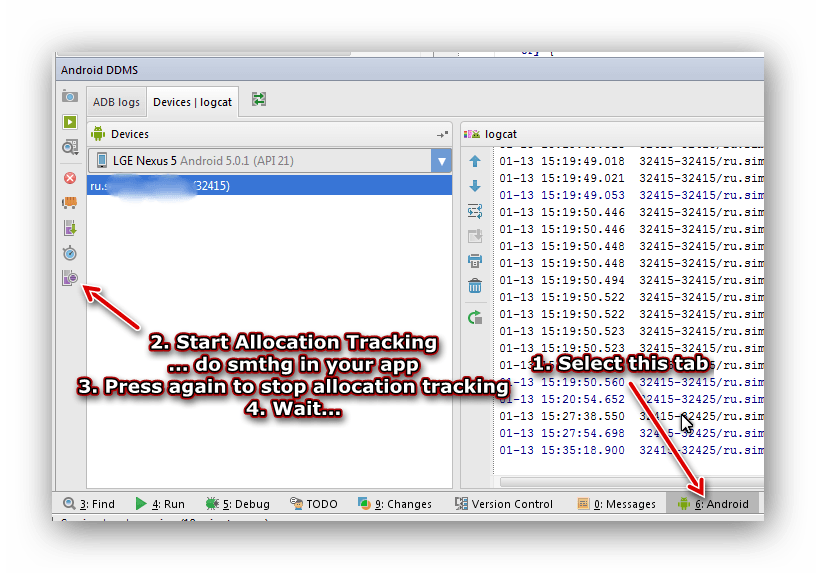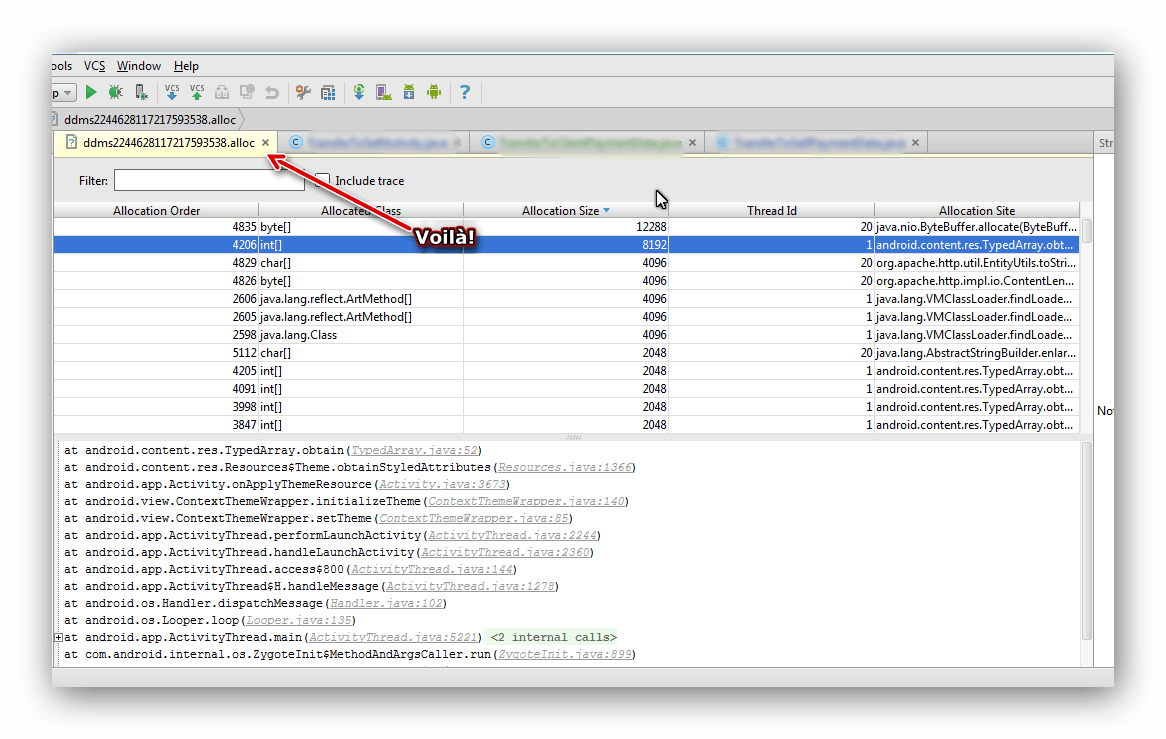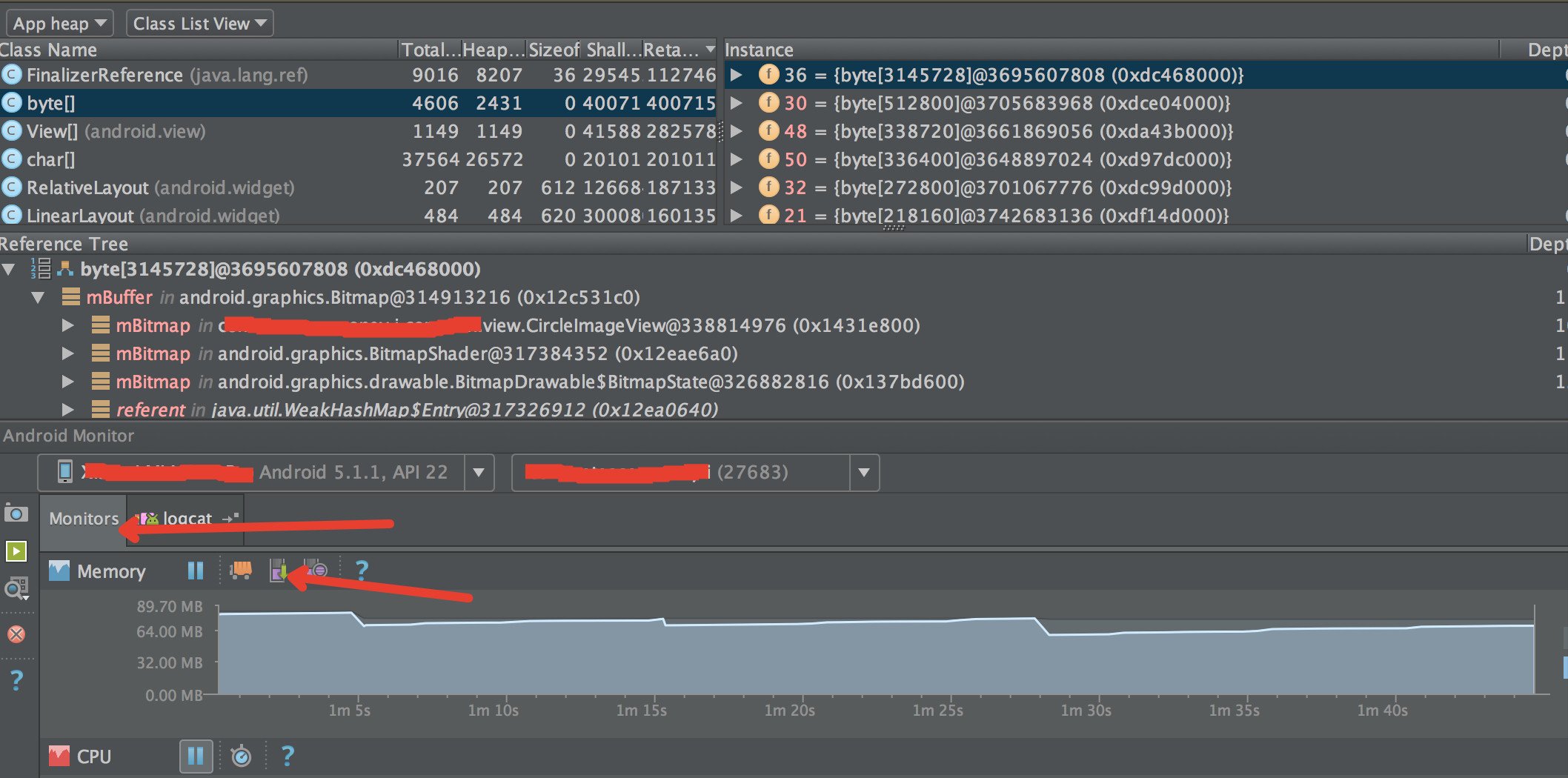Как анализировать память с помощью Android Studio
Недавно переключился на андроид студию от затмения. Как проверить кучу приложений и распределение памяти в андроид студии? В Eclipse у нас есть MAT, есть ли что-нибудь в студии, чтобы проверить дамп кучи, файл hprof?
9 ответов
Я объясню это простым способом с помощью шагов:
Сначала вы должны установить MAT ( скачать) или использовать:
заваривать бочку установить память анализатор
В Android Studio откройте Android Device Monitor или DDMS.
Выберите ваш процесс "com.example.etc.."
Нажмите Update Heap над списком процессов.
На правой панели выберите вкладку "Куча".
Нажмите в Причину GC.
Нажмите Dump HPROF file над списком процессов.
Когда мы загрузили файл HPROF, мы должны открыть терминал и запустить эту команду, чтобы сгенерировать файл, чтобы открыть его с помощью MAT.
Откройте терминал и выполните эту команду
./hprof-conv path/file.hprof exitPath/heap-convert.hprof
Команда "hprof-conv" находится в папке platform-tools в sdk.
- И готов, и MAT может открыть и открыть конвертированный файл ( heap-convert.hprof) .
Сначала установите MAT, чтобы использовать его в Android Studio, выберите
Stand-alone Eclipse RCP Applicationsустановить, который можно использовать как самостоятельный инструментВ Android Studio запустите ваше приложение
На нижней боковой панели выберите
6:Androidзатем выберитеMemory MonitorНажмите
Dump Java HeapПереключитесь на вкладку Captures (в левой панели), вы можете найти
.hprofфайл вHeap SnapshotпапкаДля того, чтобы открыть
.hprofфайл в MAT, вы должны преобразовать формат: щелкните левой кнопкой мыши на.hprofфайл, затем выберитеExport to standard .hprofОткройте MAT, затем откройте
.hprofфайл, который вы конвертировали в формат
Можно также сделать следующее, чтобы получить больше возможностей,
- Перейти в Инструменты
- Тогда на Android
- наконец, к Android Device Monitor
Я согласен с вышеуказанным ответом, за исключением следующих шагов
Нажмите Update Heap над списком процессов.
На правой панели выберите вкладку "Куча".
Нажмите в Причину GC.
Они не нужны. Просто выберите ваше приложение / процесс в DDMS и щелкните, чтобы сбросить опцию профиля HPROF. После этого следуйте инструкциям, описанным выше.
Я перешел с Eclipse на Android Studio, но все еще использую MAT в Eclipse с плагином DDMS. Это намного проще.
Обратите внимание, что в последней версии Android Studio (1.3+) захват кучи (Android hprof) был перемещен во вложенную вкладку "Монитор памяти" на вкладке "Android" (как и первое изображение в ответе cVoronin).
Когда захват будет завершен, он будет автоматически сохранен в папке "captures" вашего проекта (вы можете переименовать файл после факта, если хотите). Файл hprof будет автоматически открыт в новой программе просмотра hprof в версии 1.3+.
Конечно, у вас всегда есть возможность преобразовать его в стандартный формат hprof и просмотреть его в MAT. Просто щелкните правой кнопкой мыши файл в браузере Captures (под браузером Project) и выберите команду конвертировать. И, как обычно, вы потеряли бы некоторую дополнительную специфичную для Android информацию, если бы не использовали новый просмотрщик, так как стандартный hprof их не поддерживает.
Я знаю, что это довольно старый вопрос, но в Android Studio 3 теперь есть встроенный профилировщик.
Смотрите документацию здесь: Android Profiler в Android Studio 3.0
Вы можете использовать профилировщик Android в новой студии Android.